
यदि आपको कुछ कॉन्फ़िगरेशन परिवर्तन करने के लिए अपने राउटर के सेटअप पृष्ठ तक पहुंचने की आवश्यकता है, तो आपको पता है कि आपको अपने राउटर के आईपी एड्रेस लाभ की आवश्यकता है। यदि आप यह भूल गए हैं कि वह IP पता क्या है, तो यहां जानें कि हर प्लेटफ़ॉर्म के बारे में कैसे जानें।
नेटवर्किंग दुनिया में, एक डिफ़ॉल्ट गेटवे एक आईपी पता है जिसे ट्रैफ़िक तब भेजा जाता है जब वह वर्तमान नेटवर्क के बाहर एक गंतव्य के लिए बाध्य होता है। अधिकांश घरेलू और छोटे व्यवसाय नेटवर्क पर- जहां आपके पास एक एकल राउटर और कई जुड़े हुए उपकरण हैं- राउटर का निजी आईपी पता डिफ़ॉल्ट गेटवे है। आपके नेटवर्क के सभी उपकरण डिफ़ॉल्ट रूप से उस IP पते पर ट्रैफ़िक भेजते हैं। विंडोज डिवाइस इसे इंटरफ़ेस में "डिफ़ॉल्ट गेटवे" कहते हैं। Mac, iPhones और iPads बस इसे अपने इंटरफेस में "राउटर" कहते हैं। और अन्य उपकरणों पर, आप बस "गेटवे" या ऐसा ही कुछ देख सकते हैं। आपके राउटर के लिए आईपी पता महत्वपूर्ण है क्योंकि वह पता जिसे आपको अपने ब्राउज़र में टाइप करना है ताकि आपका पता लगाया जा सके राउटर का वेब-आधारित सेटअप पृष्ठ जहां आप इसकी सेटिंग्स कॉन्फ़िगर कर सकते हैं।
सम्बंधित: अपने निजी और सार्वजनिक आईपी पते कैसे खोजें
विंडोज में अपने राउटर का आईपी पता खोजें
सम्बंधित: 10 उपयोगी विंडोज कमांड आपको पता होना चाहिए
आपके राउटर का आईपी पता, विंडोज पर आपके नेटवर्क कनेक्शन की जानकारी में "डिफ़ॉल्ट गेटवे" है। यदि आप कमांड प्रॉम्प्ट का उपयोग करना पसंद करते हैं, तो आप जल्दी से किसी भी कनेक्शन के लिए डिफ़ॉल्ट गेटवे पा सकते हैं ipconfig कमांड का उपयोग करना .
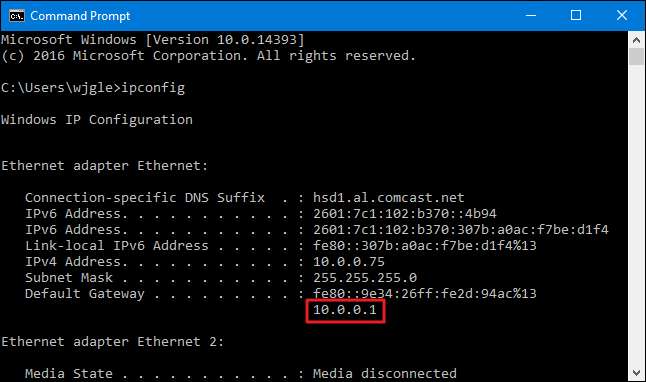
यदि आप पसंद करते हैं, तो आप ग्राफिक इंटरफ़ेस के माध्यम से डिफ़ॉल्ट गेटवे पता भी पा सकते हैं। सबसे पहले, कंट्रोल पैनल खोलें। बस प्रारंभ पर क्लिक करें, "नियंत्रण कक्ष" टाइप करें और फिर Enter दबाएं।
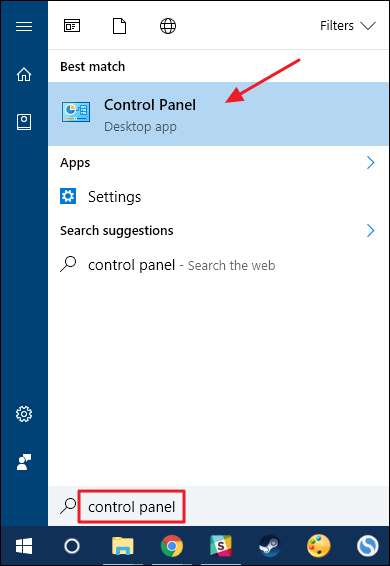
"नेटवर्क और इंटरनेट" श्रेणी में, "नेटवर्क स्थिति और कार्य देखें" लिंक पर क्लिक करें।
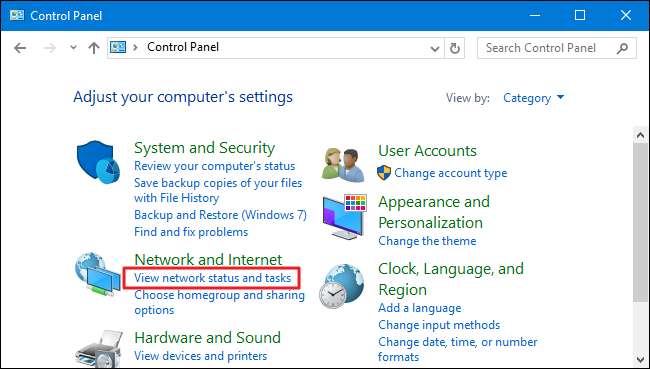
"नेटवर्क और साझाकरण केंद्र" विंडो के ऊपरी दाएं कोने में, अपने नेटवर्क कनेक्शन के नाम पर क्लिक करें।
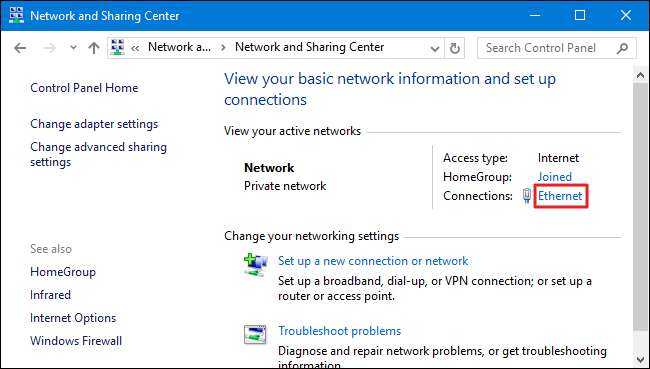
"ईथरनेट स्थिति" विंडो में, "विवरण" बटन पर क्लिक करें।
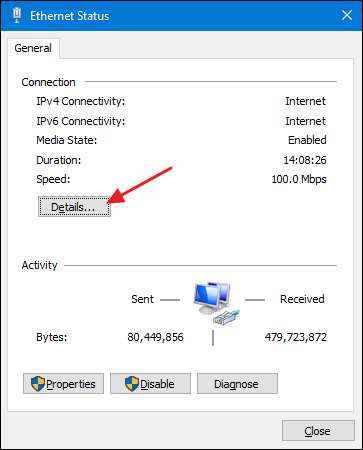
"नेटवर्क कनेक्शन विवरण" विंडो में, आप अपने राउटर के आईपी पते को "आईपीवी 4 डिफॉल्ट गेटवे" के रूप में सूचीबद्ध पाएंगे।
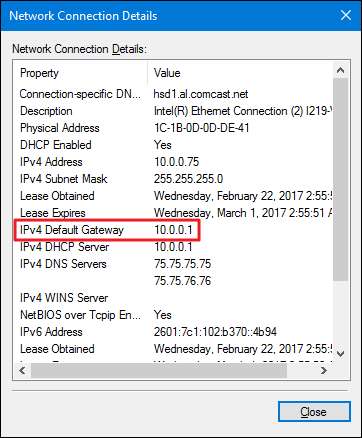
मैक ओएस एक्स में अपने राउटर के आईपी पते का पता लगाएं
यदि आप एक मैक का उपयोग कर रहे हैं, तो आपके राउटर का आईपी पता बहुत सीधा है। अपनी स्क्रीन के शीर्ष पर "Apple" मेनू पर क्लिक करें और "सिस्टम वरीयताएँ" चुनें। "सिस्टम वरीयताएँ" विंडो में, "नेटवर्क" आइकन पर क्लिक करें।
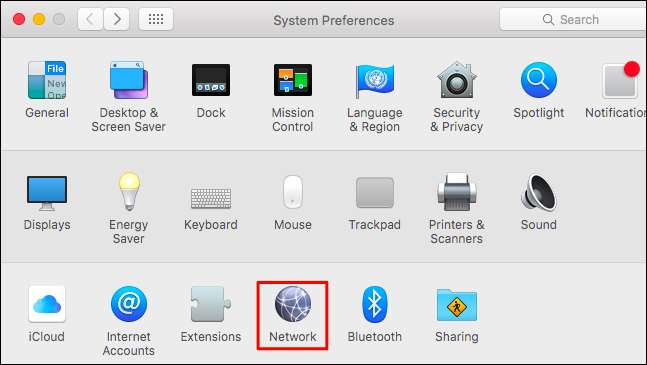
अपने नेटवर्क कनेक्शन का चयन करें - उदाहरण के लिए, एक वाई-फाई या वायर्ड कनेक्शन- और फिर स्क्रीन के नीचे "उन्नत" बटन पर क्लिक करें।
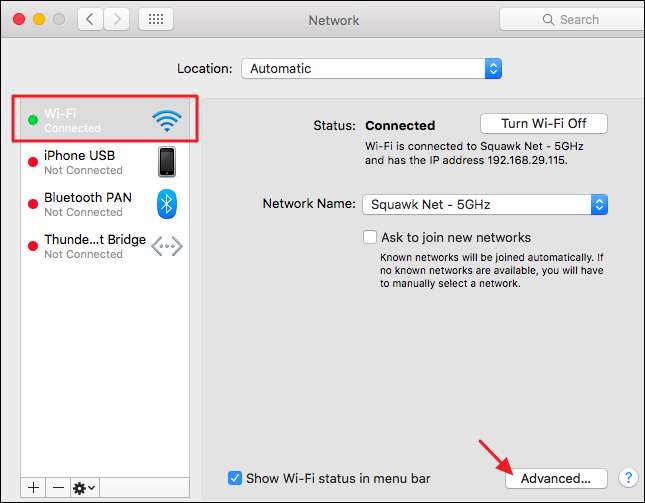
"नेटवर्क" विंडो में, "टीसीपी / आईपी" टैब चुनें। आप अपने राउटर के आईपी पते को केवल "राउटर" के रूप में सूचीबद्ध देखेंगे।
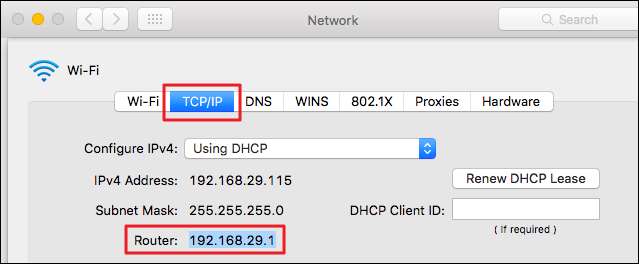
IPhone और iPad पर अपने राउटर के आईपी पते का पता लगाएं
किसी iPhone या iPad पर, सेटिंग्स> Wi-Fi पर जाएं और फिर अपने Wi-Fi नेटवर्क के नाम पर टैप करें। आप राउटर के आईपी पते को "राउटर" के रूप में सूचीबद्ध देखेंगे।
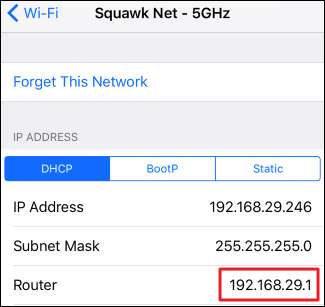
Android में अपने राउटर का IP पता खोजें
अजीब तरह से, एंड्रॉइड नेटवर्क कनेक्शन की जानकारी को देखने का एक तरीका प्रदान नहीं करता है।
सम्बंधित: किसी भी ऑपरेटिंग सिस्टम पर अपने राउटर के लिए सर्वश्रेष्ठ वाईफ़ाई चैनल कैसे खोजें
कई तृतीय-पक्ष एंड्रॉइड ऐप इस जानकारी को दिखाएंगे, जिसमें शामिल हैं और एनालाइजर में , जो भी एक उत्कृष्ट तरीका प्रदान करता है अपने राउटर के वाई-फाई नेटवर्क के लिए आदर्श वाई-फाई चैनल चुनें । यदि आपके पास एक और नेटवर्क सूचना ऐप है, तो बस "गेटवे" आईपी पते की तलाश करें।
यदि आप वाई-फाई एनालाइज़र का उपयोग करते हैं, तो "देखें" मेनू पर टैप करें, और फिर "एपी सूची" चुनें। इस स्क्रीन के शीर्ष पर, आपको "कनेक्टेड टू: [Network Name]" हेडर दिखाई देगा। वह टैप करें और आपके नेटवर्क के बारे में अधिक जानकारी के साथ एक विंडो दिखाई देगी। आपको राउटर का पता "गेटवे" के रूप में सूचीबद्ध मिलेगा।
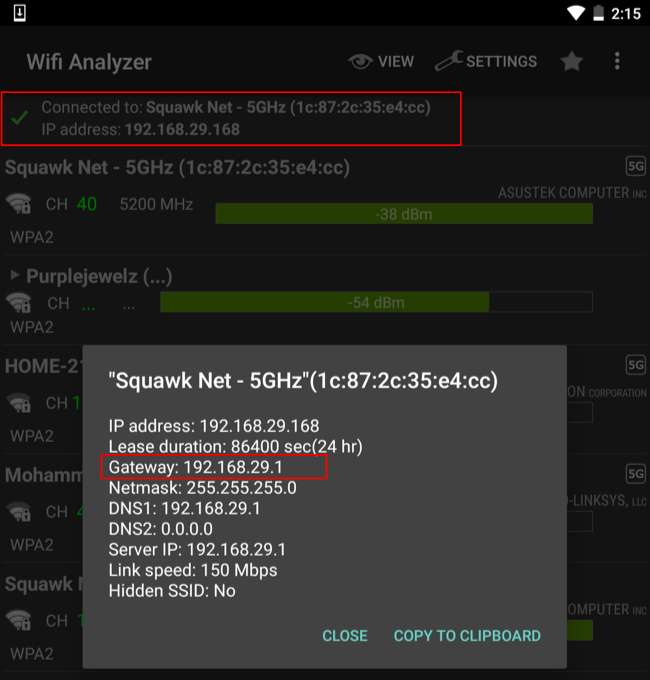
Chrome OS में अपने राउटर का IP पता खोजें
यदि आप Chrome बुक का उपयोग कर रहे हैं, तो अपने टास्कबार के दाईं ओर स्थित अधिसूचना क्षेत्र पर क्लिक करें, उस सूची में "कनेक्टेड [Network Name]" विकल्प पर क्लिक करें जो पॉप अप करता है, और फिर उस वायरलेस नेटवर्क के नाम पर क्लिक करें जिससे आप जुड़े हैं।
जब नेटवर्क जानकारी दिखाई देती है, तो "नेटवर्क" टैब पर क्लिक करें और आप राउटर के पते को "गेटवे" के रूप में सूचीबद्ध देखेंगे।
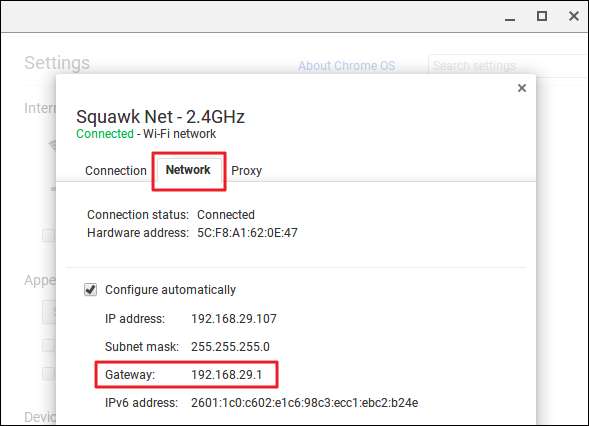
लिनक्स में अपने राउटर का आईपी पता खोजें
अधिकांश लिनक्स डेस्कटॉप में उनके अधिसूचना क्षेत्र में एक नेटवर्क आइकन होता है। आमतौर पर, आप इस नेटवर्क आइकन पर क्लिक कर सकते हैं और फिर "कनेक्शन सूचना" का चयन कर सकते हैं — और ऐसा ही कुछ। "डिफ़ॉल्ट मार्ग" या "गेटवे" के आगे प्रदर्शित आईपी पते की तलाश करें।
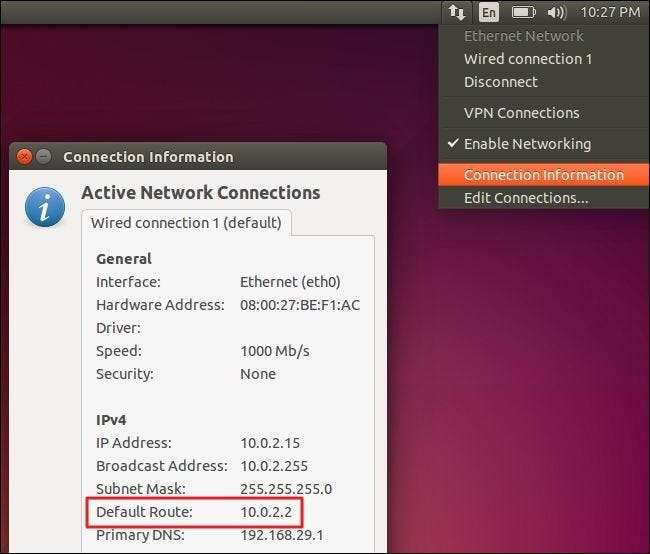
और अब जब आप जानते हैं कि आम तौर पर क्या और कहाँ देखना है, तो आपको अपने राउटर के आईपी पते को खोजने में सक्षम होना चाहिए, जिन उपकरणों को हमने कवर नहीं किया है, उन पर बहुत अधिक परेशानी के बिना। कोई भी उपकरण जो आपको नेटवर्क से कनेक्ट करने और नेटवर्क कनेक्शन के बारे में जानकारी देखने की अनुमति देता है, उसे प्रदर्शित करना चाहिए। गेटवे, राउटर, या डिफ़ॉल्ट मार्ग पते को सूचीबद्ध करने वाली किसी भी चीज़ के लिए बस नेटवर्क कनेक्शन सेटिंग्स के तहत देखें।
छवि क्रेडिट: फ्लिकर पर मैट जे न्यूमैन







